电脑安装办公软件怎么安装 Win10安装免费office软件步骤
更新时间:2023-06-07 09:49:29作者:xiaoliu
电脑安装办公软件怎么安装,在当今数字化的时代,电脑办公已成为人们日常工作不可分割的一部分,然而在使用电脑进行办公时,办公软件的安装却常常成为困扰方案的一大问题。尤其是随着Win10操作系统的推广,许多用户也面临着安装免费office软件的困难。下面让我们一起来了解一下Win10安装免费office软件的步骤,轻松愉快地解决这个问题。
步骤如下:
1鼠标单击桌面左下角的开始键。 2点击microsoft store。
2点击microsoft store。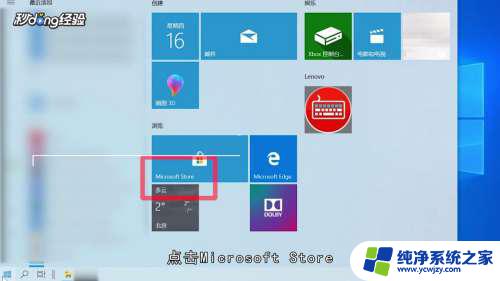 3搜索office。
3搜索office。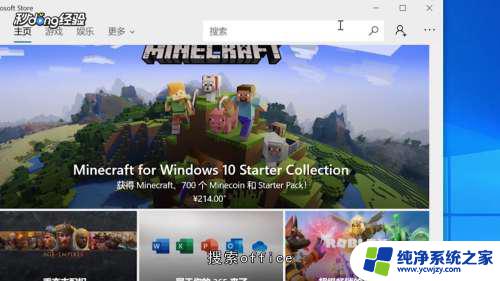 4选择一个需要的office软件。
4选择一个需要的office软件。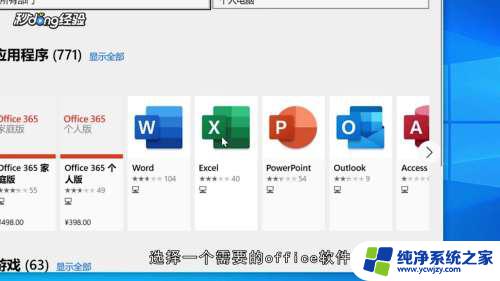 5点击安装。
5点击安装。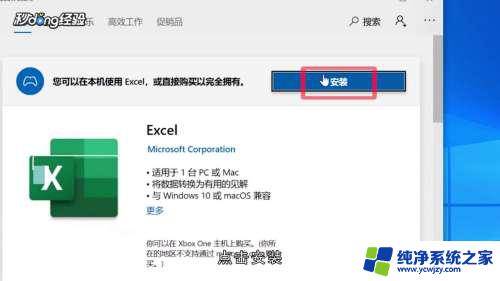 6等待完成即可免费试用office软件。
6等待完成即可免费试用office软件。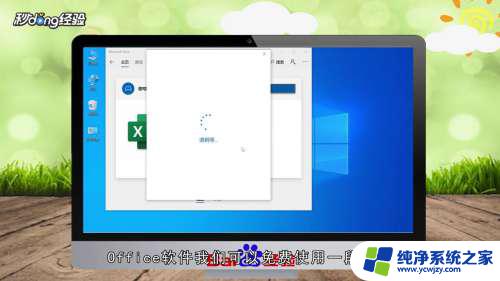 7总结如下。
7总结如下。
以上就是安装办公软件的全部内容,如果出现问题,你可以根据我的操作步骤进行解决,非常简单快速,一步到位。
电脑安装办公软件怎么安装 Win10安装免费office软件步骤相关教程
- 电脑上怎么安装wps办公软件 如何在电脑上下载安装WPS软件
- 电脑怎么下载办公软件 Win10如何安装免费office软件
- win10下载办公软件 免费office软件怎么在Win10上安装
- apk软件安装 apk文件安装步骤
- win10软件安装 win10安装软件的步骤和方法
- 苹果笔记本如何安装软件 苹果电脑软件安装步骤
- win10安装软件要管理员密码 win10安装软件设置密码步骤
- 怎么免费安装office Win10如何安装免费的Office软件
- 电脑禁止安装软件怎么设置 怎样设置电脑禁止安装软件
- 怎样在电脑上安装钉钉?详细步骤教你安装钉钉软件!
- 使用u盘将win11重做win7系统
- excel打开提示安装
- 电脑加装内存条要重新安装系统吗
- 没有密钥怎么安装win10
- 怎么把打印机设置成网络打印机
- 苹果电脑安装五笔输入法
系统安装教程推荐
win10系统推荐